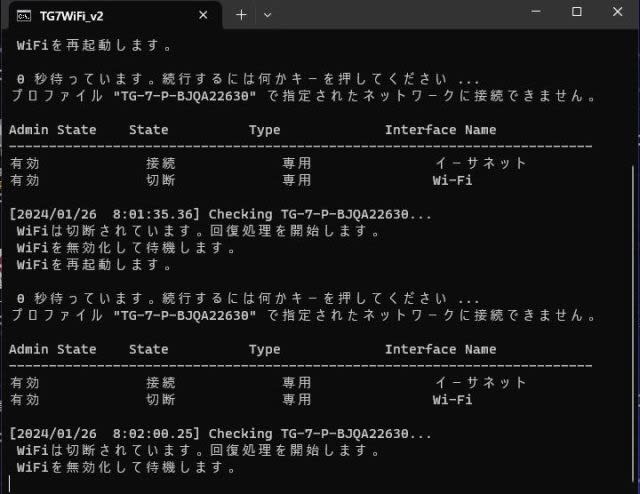新しくオリンパスのデジカメを購入しました。これまでデジカメからパソコンに写真を取り込む場合、一々SDカードを取り出してパソコンに繋いでいました。SDカードを取り出すには毎回カメラのカバーを開かなければなりません。新しいカメラはカバーの開閉にはロック機能が付いており2回レバーを操作しなければなりません。さらにカバーが薄く強度的にも心配です。
●Wifiでパソコンに取り込む
パソコン側のソフトはOM Workspaceというオリンパスのソフトをパソコンに入れます。一方カメラの方はメニューボタンを長押ししてWiFiの接続をします。
この画面が出るとカメラ側のWiFiが準備出来ます。パソコン側でWiFiをONにしてカメラのSSIDを選びパスワードを入力します。一応これでWiFiを使ってパソコンに取り込めるのですが、カメラのSSIDを接続する作業が必要になります。そこでBATで一発でWifi接続とOM Workspaceが開くプログラムを作りました。
●BATプログラム
@echo off
rem チェック時間間隔を設定する(sec)
set interval=60
:checking
netsh wlan connect name=TG-7-P-BJQA22630
timeout /t 5 > nul
netsh interface show interface
echo [%date% %time%] Checking TG-7-P-BJQA22630...
netsh interface show interface Wi-Fi | find "接続状態: 接続" > nul
if ERRORLEVEL 1 goto notconnection
echo 接続OK OM Workspceを開きます。
timeout /t 3
start "" "C:\Program Files (x86)\OMDS\OM Workspace\OM Workspace.exe"
exit
rem 時間をおいてループします
timeout /t %interval% > nul
goto checking
:notconnection
echo WiFiは切断されています。回復処理を開始します。
echo WiFiを無効化して待機します。
netsh interface set interface "TG-7-P-BJQA22630" disable > nul
timeout /t 10 > nul
echo WiFiを再起動します。
netsh interface set interface "TG-7-P-BJQA22630" enable > nul
timeout /t 10
goto checking
●プログラム実行結果
カメラのWiFiが準備出来ていないと、WiFiのStateは切断になっています。
接続となるまで何回も繰り返します。
接続された時の画面です。先にカメラのwifiを接続完了状態にしておくと最初にこの画面が出ます。
OM Workspaceが自動で開きます。
Wi-Fi接続したカメラから取り込むをクリックする。
最初は写真のリストが出ます。
サムネイル表示に切り替えます。写真を見ながら必要なものをパソコンに取り込みます。
●パソコン本体のインターネット接続がWiFiの場合はこのプログラムは使えない。